reklama
 Na rozdíl od Windows, instalace softwaru v systému Windows Linux Začínáme s Linuxem a UbuntuMáte zájem o přechod na Linux... ale kde začít? Je váš počítač kompatibilní? Budou vaše oblíbené aplikace fungovat? Zde je vše, co potřebujete vědět, abyste mohli začít s Linuxem. Přečtěte si více má potenciál být o něco složitější. Pokud vámi vybraný software již není ve formě balíčku nebo je umístěn v úložišti Váš průvodce úložištěm Ubuntu a správou balíků Přečtěte si více a lze jej nainstalovat pomocí jednoduchého řádku textu, je pravděpodobné, že budete muset kompilovat a nainstalovat ze souboru .TAR.GZ nebo .TAR.BZ2.
Na rozdíl od Windows, instalace softwaru v systému Windows Linux Začínáme s Linuxem a UbuntuMáte zájem o přechod na Linux... ale kde začít? Je váš počítač kompatibilní? Budou vaše oblíbené aplikace fungovat? Zde je vše, co potřebujete vědět, abyste mohli začít s Linuxem. Přečtěte si více má potenciál být o něco složitější. Pokud vámi vybraný software již není ve formě balíčku nebo je umístěn v úložišti Váš průvodce úložištěm Ubuntu a správou balíků Přečtěte si více a lze jej nainstalovat pomocí jednoduchého řádku textu, je pravděpodobné, že budete muset kompilovat a nainstalovat ze souboru .TAR.GZ nebo .TAR.BZ2.
Může to být noční můra, ale pokud se budete držet pravidel, neměla by být. Pokud máte nepříjemný archiv, který potřebuje instalaci, následující metoda vytvoří balíček, Nainstalujte uvedený balíček a poskytněte hezký čistý způsob, jak odstranit software poté z vašeho balíčku manažer. Příkazové řádky připravené, zhluboka se nadechněte ...
Trámy z oceli
Soubor .TAR.GZ / BZ2 je komprimovaný tarball (nekomprimovaná přípona je .AR), která obsahuje zdrojový zdrojový kód vybrané aplikace. Instalace vyžaduje, aby tyto soubory byly kompilovány, zpracovány a propojeny tak, aby mohl Ubuntu program spustit.
Formát tarballu byl standardizován v roce 1988 (a znovu v roce 2001) a nadále se široce používá v Linuxu i Windows pro distribuci softwaru. Původně tarballs byly navrženy tak, aby usnadňovaly zálohování dat Nejlepší bezplatný zálohovací software pro váš počítač Přečtěte si více na pásková zařízení, ne že byste to dělali.
Pokud jste nepoužili příkazový řádek systému Linux dříve, než se nemusíte obávat, příkazy jsou přímé a soudržné.
Příprava systému
Budete muset nainstalovat balíček s názvem budovat-nezbytný pro vytvoření balíčku ze zdroje a checkinstall přidat jej do správce balíků pro snadné odstranění. To lze provést rychle pomocí konzoly, jednoduše otevřít terminál (Aplikace, Příslušenství, Terminál) a typ:
sudo apt-get install build build-essential checkinstall

Ponechte jim čas na jejich stažení a instalaci a jakmile to uděláte, možná budete chtít nainstalovat software pro správu verzí pro upgrady, ale můžete to udělat vždy později. V každém případě tito tři udělají trik:
sudo apt-get install subversion git-core mercurial
Dále budete chtít použít společný adresář při vytváření těchto balíčků. Můžete to technicky umístit kamkoli, pokud je to zapisovatelné. Oficiální dokumentace Ubuntu doporučuje
/usr/local/src
takže se toho držíme:
sudo chown $ USER / usr / local / src
Pak se ujistěte, že je zapisovatelný:
sudo chmod u + rwx / usr / local / src
Nakonec také nainstalujeme soubor apt, který se používá k vyřešení případných problémů se závislostmi:
sudo apt-get install apt-file
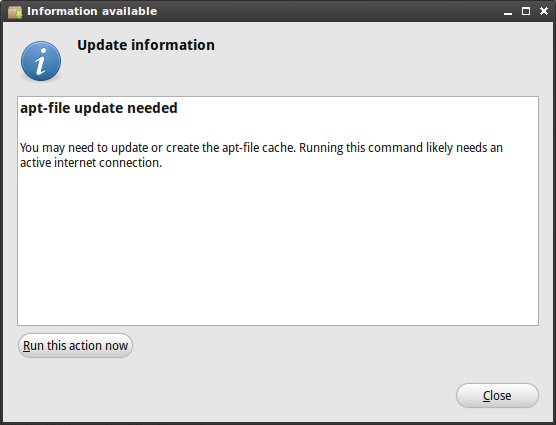
Pravděpodobně se zobrazí vyskakovací okno s informací, že musíte aktualizovat soubor apt, pokud nespustíte následující příkaz a necháte jej dokončit:
aktualizace souboru sudo apt
Jakmile to uděláte, už to nikdy nebudete muset dělat znovu, protože váš systém bude připraven na jakékoli tarbaly, které na něj hodíte.
Extrahovat a konfigurovat
Předpokládejme, že jste již stáhli záhadný soubor .AR.GZ, musíte jej nejprve přesunout do určené složky pro sestavení (použil jsem
/usr/local/src
). Můžete to udělat pomocí normální prohlížeč souborů Nautilus Elementary Zjednodušuje procházení souborů v systému Linux Přečtěte si více a jakmile to uděláte, otevřete nový terminál.
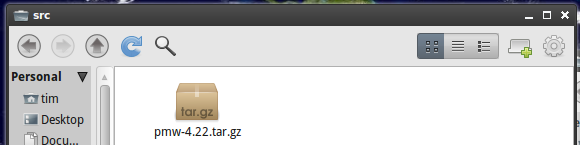
Přejděte do složky sestavení zadáním:
cd / usr / local / src
Další rozbalte archiv. Pro .TAR.GZ typ souborů:
dehet -xzvf.tar.gz
A pro .AR.BZ2 typ souborů:
dehet -xjvf.tar.bz2
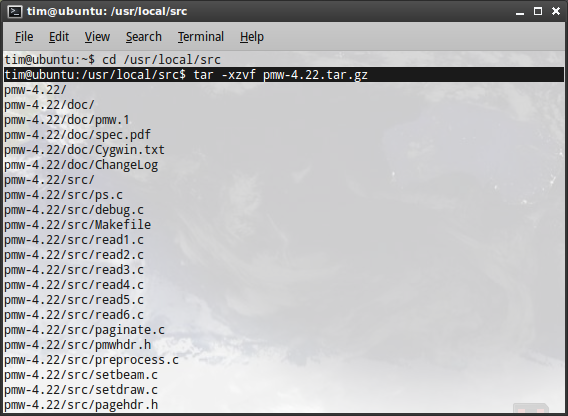
Pokud se vše povedlo dobře, uvidíte dlouhý seznam extrahovaných souborů, jako na obrázku výše. Ještě nezavírejte terminál, ještě jsme neskončili.
To je v tomto bodě já naléhat přejděte do složky, kterou jste právě vytvořili (pomocí běžného prohlížeče souborů) a otevřete README nebo INSTALL, pokud soubory existují. Pokud váš konkrétní software vyžaduje jinou metodu, než jakou se chystám jít, bude tento soubor obsahovat klíč. Můžete si ušetřit a hodně potíží.
Můžete si také vybrat různé možnosti instalace v závislosti na softwaru a INSTALL nebo README stanoví, jaké jsou. Soubory nemusí mít příponu, ale jsou prostý text a měly by se otevírat v Geditu nebo libovolném textovém editoru, který si vyberete.
Následující příkazy zpravidla nainstalují software s výchozí instalační metodou.
Váš tarball bude extrahován do složky se stejným názvem jako soubor, takže změňte tuto složku pomocí příkazu cd, který jste použili dříve, například:
cd / usr / local / src /

Nahradit
./configure
Poznámka: Pokud váš software nemá konfigurační soubor, můžete zkusit přeskočit přímo na Sestavení a instalace části tohoto článku, nejprve však nahlédněte do dokumentace INSTALL nebo README.
Pokud se zobrazí chybová zpráva týkající se autoconf, budete ji muset nainstalovat zadáním:
sudo apt-get install autoconf
Pak běžte
./configure
znovu.

Tento příkaz ověří, zda máte všechny nainstalované balíčky potřebné k používání softwaru. K vyplnění mezer můžete použít soubor apt, který jste nainstalovali dříve.
Pokud se vám zobrazí chyba (něco jako
configure: error: Požadavky na knihovnu... nesetkal se
) podívejte se na soubor, který nebyl nalezen nad chybovou zprávou, a poté pomocí hledání apt-file zadejte:
apt-file search.
To vám řekne, ve kterém balíčku je požadovaný soubor, takže si jej můžete stáhnout pomocí:
instalace sudo apt-get
K tomu nemusí vždy dojít, ale je velmi užitečné, pokud nemáte požadované závislosti.
Až budete spokojeni, máte balíčky (pokud je potřebujete) spusťte
./configure
příkaz znovu.
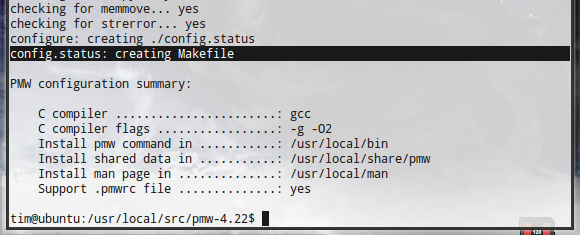
Pokud se vše povedlo dobře, uvidíte
config.status: vytvoření makefile
- gratuluji, už jste skoro skoro! Spousta lidí se vzdá, než se dostanou k tomuto bodu, ale jste lepší než to.
Sestavení a instalace
Do stejného typu okna terminálu:
udělat
Posaďte se, uchopte kávu a na chvilku dýchejte. V závislosti na velikosti vaší instalace to může chvíli trvat.

Nyní můžete program nainstalovat pomocí následujícího příkazu:
sudo checkinstall
Postupujte podle pokynů na obrazovce, přidejte popis softwaru a stiskněte klávesu Vstoupit na této obrazovce:

Pokud se vše povedlo dobře, uvidíte Instalace úspěšná. Poklepejte si na záda. Udělali jste dobře.

Váš software by nyní měl být nainstalován
/usr/local/bin
a odtud budete moci bez problémů spustit.

Udělali jste to celou cestu? Není snadnější jen čekat na balíček nebo ho získat z úložišť? Možná jste to našli... snadné? Dejte nám vědět v komentářích.
Tim je spisovatel na volné noze, který žije v australském Melbourne. Můžete ho sledovat na Twitteru.